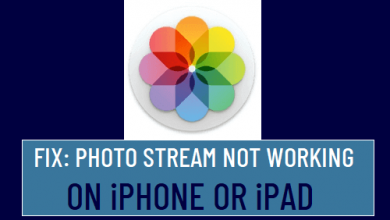Как понизить версию iOS 15 до 14 без компьютера

[ad_1]
📱⭐
Скоро будет выпущена последняя версия операционной системы Apple — iOS 15, и в ней будет много новых функций, таких как групповые уведомления, новая функция цифрового здоровья и другие функции, которые делают эту новую версию операционной системы впечатляющей.
Однако, несмотря на то, что стоит установить эту версию iOS, она может содержать довольно много ошибок и недостатков, таких как невозможность подключения к App Store или не включение личной точки доступа.
По таким причинам некоторые пользователи iOS могут захотеть удалить обновленную iOS со своего устройства. К счастью, Apple позволяет перейти с новой версии iOS на более старую.
В этом посте мы обсудим пошаговое руководство, особенно о том, как понизить версию iOS 15 до iOS 14 без компьютера.
- Часть 1. Можно ли понизить версию iOS 15 до 14 без компьютера?
- Часть 2. Что делать перед понижением версии iOS 15?
- Часть 3. Переход с iOS15 на iOS 14 через iTunes (может привести к потере данных)
- Часть 4. Понизьте версию iOS 15 до 14 без iTunes (без потери данных)
Можно ли понизить версию iOS 15 до 14 без компьютера?
Если вы думаете о понижении версии iOS с iOS 15 до iOS 14 без использования компьютера, мы должны сообщить вам, что это невозможно.
Независимо от того, используете ли вы iTunes или другое программное обеспечение, вам необходимо выполнить процесс понижения версии iOS на компьютере.
Если кто-то говорит вам, что может помочь вам перейти на более старую версию iOS без компьютера, он не честен с вами. Не оставляйте свое устройство с ними, потому что ваши данные могут быть не в безопасности с ними.
Что делать перед понижением версии iOS 15?
- Вы должны убедиться, что все данные на вашем iPhone или iPad скопированы, потому что переход с iOS 15 на iOS 14 сотрет данные на вашем устройстве. Это поможет вам вернуть потерянные данные в случае неудачного перехода на более раннюю версию.
- Как правило, Apple перестает подписывать предыдущие версии iOS после выпуска iOS 15, поэтому у вас может не быть много времени для перехода с iOS 15 на iOS 14.
Переход с iOS15 на iOS 14 через iTunes (может привести к потере данных)
Шаг 1. Отключите функцию «Найти».
Как правило, каждая операция восстановления на устройствах iOS включает в себя отключение «Найти мой» или «Найти мой iPhone», хотя вы можете сделать это после удаления всех данных на устройстве, поскольку вы получите запрос на это. Имеет смысл сначала отключить эту функцию, чтобы избежать проблем позже.
Вы можете отключить функцию «Найти iPhone», открыв приложение настроек и коснувшись имени своего устройства. Затем прокрутите вниз, чтобы нажать «Найти меня» и отключить его. Вам нужно ввести свой пароль Apple ID, чтобы отключить эту функцию.

Шаг 2. Загрузите файл IPSW для своего iPhone
Найдите в Интернете IPSW-файл iOS 14.6 для вашей модели iPhone. Обратите внимание, что файлы большие, поэтому будьте готовы немного подождать. Если вы загрузите файлы на MacBook, вы найдете их в папке «Загрузки».
Шаг 3. Понизить версию с помощью iTunes
После того, как вы загрузили правильный файл IPSW для своей модели iPhone, подключите iPhone к компьютеру. Помните, что мы установили невозможность даунгрейда без компьютера.
После подключения телефона к компьютеру ваш компьютер должен автоматически запустить iTunes. Если это не так, разблокируйте телефон, разрешите телефону доверять компьютеру. Если iTunes предложит вам установить обновление для подключения устройства с последней версией iOS, установите обновление.
После того, как телефон успешно подключится к iTunes, значок телефона должен появиться рядом с раскрывающимся списком мультимедиа. Нажмите на значок и перейдите к «Сводка». Затем нажмите «Восстановить резервную копию» и установите пакет прошивки, который вы только что скачали. После процедуры восстановления ваш iPhone вернется к iOS 14 или более ранним версиям.

Понизьте версию iOS 15 до 14 без iTunes (без потери данных)
Если вам сложно перейти с iOS 15 на iOS 14, эффективным инструментом, который вы можете использовать, является iMyFone Fixppo.
Инструмент прост в использовании, надежен и имеет историю успеха 100%.
С помощью инструмента iMyFone Fixppo iOS System Recovery вы сможете исправить все проблемы с iOS, возникшие на iPhone, iPad, iPod touch, а также понизить версию iOS до более старых версий.
- Являясь лучшей альтернативой iTunes, эксклюзивная технология Fixppo упрощает решение всех проблем с iOS, с которыми iTunes не справляется.
- Что еще лучше, существующие данные на вашем iPhone или iPad не будут потеряны при использовании Fixppo.
- Простой в использовании интерфейс разработан, чтобы помочь вам перейти на более раннюю версию iOS за считанные минуты.
- Его настоятельно рекомендуют Makeuseof, Macworld, 9to5mac и так далее.
- Это также может решить другие проблемы iOS, такие как слишком чувствительный экран iPhone, перегрев iPhone 12/11, сбои iPhone после обновления и многое другое.
Выполните приведенные ниже шаги, чтобы с легкостью перейти с iOS 15 на iOS 14 или более раннюю версию iOS.
Попробуйте бесплатноПопробуйте бесплатно
Шаг 1: Загрузите последнюю версию iMyFone Fixppo и установите. Выберите «Стандартный режим» при запуске программного обеспечения. Используйте кабель Lightning для создания соединения между вашим компьютером и устройством iOS.

Шаг 2: Затем нажмите «Пуск», чтобы перевести ваше устройство в режим DFU, чтобы инструмент мог автоматически обнаружить ваше устройство.

Шаг 3: Когда Fixppo обнаружит ваше устройство, оно предложит разные версии прошивки, и вы сможете выбрать ту, которая совместима с вашим устройством. Если вы не видите вариант для iOS 14 автоматически, вы можете щелкнуть раскрывающееся меню, в котором выберите соответствующую более низкую версию. Когда найдете, нажмите «Скачать».

Шаг 4: После загрузки прошивки нажмите «Начать исправлять», и программа проверит прошивку и установит на ваш телефон более раннюю версию iOS.

Вывод
Обратите внимание, что для понижения версии вашего устройства с iOS 15 до 14 для всех методов требуется компьютер. Если вы хотите пройти этот процесс без потери данных, лучше всего подойдет iMyFone Fixppo. Получите программное обеспечение сегодня на ПК с Windows или MacBook.
Попробуйте бесплатноПопробуйте бесплатно
[ad_2]
Заключение
В данной статье мы узнали
Как понизить версию iOS 15 до 14 без компьютера
.Пожалуйста оцените данную статью и оставьте комментарий ниже, ели у вас остались вопросы или пожелания.